Πώς να ενεργοποιήσετε το Truecaller σε Android και iPhone
Βαρεθήκατε την εφαρμογή stock τηλεφωνικού καταλόγου σας σε συσκευές Android και iOS; Στη συνέχεια, θα πρέπει να δείτε ορισμένες άλλες εφαρμογές τρίτων που είναι διαθέσιμες στο Play Store και στο App Store. Μια τέτοια εφαρμογή είναι Truecaller που διαθέτει ενσωματωμένο αναγνωριστικό καλούντος υπηρεσία για την επίτευξη λειτουργικότητας αποκλεισμού κλήσεων. Επίσης, έχει ενσωμάτωση κοινωνικών μέσων για να διατηρείτε τον τηλεφωνικό κατάλογο ενημερωμένο με φωτογραφίες και γενέθλια των επαφών σας.
Επίσης, δεν βαριέσαι ποτέ το Truecaller, καθώς μπορείς εύκολα να προσαρμόσεις την εμφάνιση και την αίσθηση του αλλάζοντας τα ενσωματωμένα θέματα. Επιπλέον, έχετε ενσωματωμένη δυνατότητα ανταλλαγής μηνυμάτων και επαφών, ώστε να μην χρειάζεται να κατεβάζετε ξεχωριστές εφαρμογές για αυτές. Το Overall Truecaller είναι μια εφαρμογή all-in-one τηλεφωνικού καταλόγου που πρέπει να έχει κάποιος στο smartphone του. Επομένως, εάν θέλετε να το δοκιμάσετε, μπορείτε να διαβάσετε αυτό το σεμινάριο για να εγκαταστήσετε και να ενεργοποιήσετε το Truecaller στη συσκευή σας.
Διαβάστε επίσης: Πώς να κρύψετε την τελευταία σας επίσκεψη στο Truecaller
Περιεχόμενα
Ενεργοποιήστε το Truecaller στο τηλέφωνό σας
Το Truecaller είναι διαθέσιμο τόσο για συσκευές Android όσο και για iOS. Θα σας πούμε λοιπόν μεθόδους για να ρυθμίσετε το Truecaller τόσο σε Android όσο και σε iPhone.
Ρύθμιση Truecaller σε Android
1. Εγκαθιστώ Truecaller από το Play Store στο τηλέφωνό σας Android.
2. Μόλις εγκατασταθεί η εφαρμογή, ανοίξτε την και πατήστε ΞΕΚΙΝΗΣΤΕ.
3. Τώρα για να ενεργοποιήσετε τον λογαριασμό σας, πληκτρολογήστε τον αριθμό τηλεφώνου σας και μετά πατήστε ΝΑ ΣΥΝΕΧΙΣΕΙ.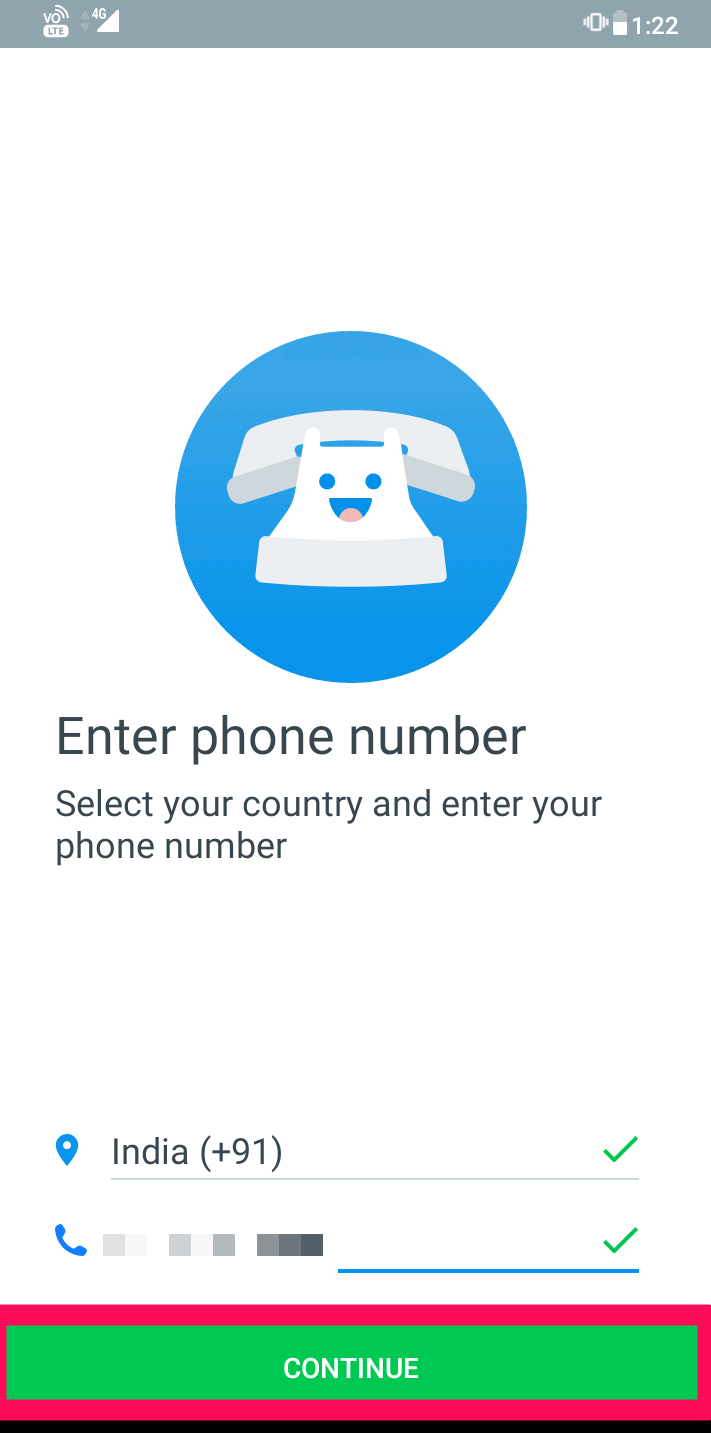
4. Στη συνέχεια, το Truecaller θα καλέσει τον αριθμό που εισαγάγατε για να ελέγξει αν είναι δικός σας ή όχι.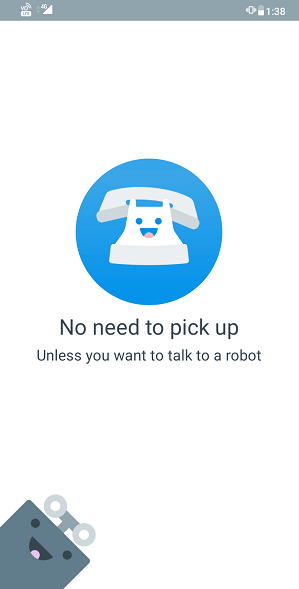
5. Αφού επιβεβαιώσετε τον αριθμό σας, θα εμφανιστεί μια οθόνη εγγραφής. Εδώ μπορείτε να εγγραφείτε εισάγοντας το δικό σας Πρώτον, Επώνυμο και σας ΗΛΕΚΤΡΟΝΙΚΗ ΔΙΕΥΘΥΝΣΗ. Μπορείτε επίσης να εγγραφείτε με Facebook or Google.
6. Τώρα θα λάβετε μερικά σεμινάρια. Μπορείτε να πατήσετε ΕΠΟΜΕΝΗ σε κάθε οθόνη και στην τελευταία διαφάνεια πατήστε ΤΟ ΚΑΤΑΛΑΒΑ. Μετά από αυτό, πατήστε ΑΡΓΟΤΕΡΑ στις επόμενες δύο οθόνες για να εγκαταστήσετε την εφαρμογή.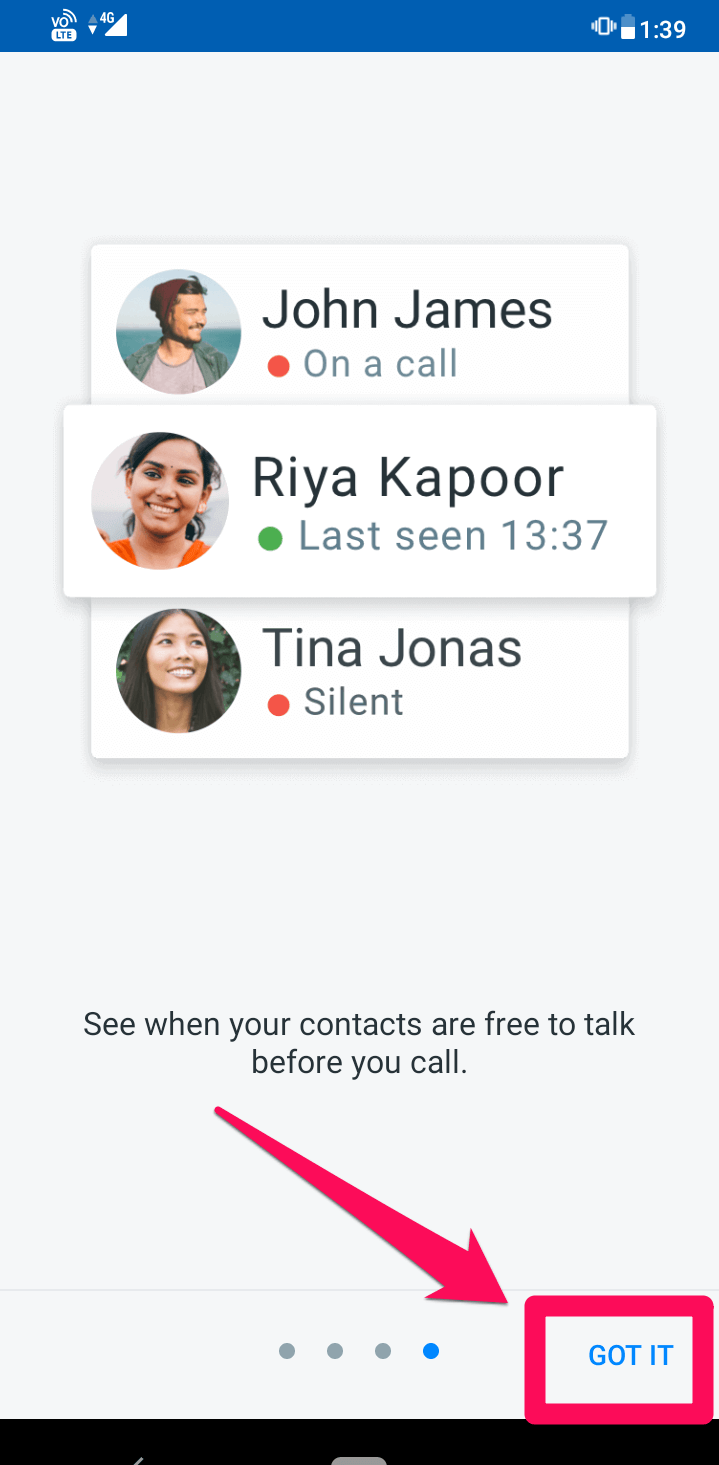
7. Μόλις εγκατασταθεί η εφαρμογή, ενεργοποιήστε το αναγνωριστικό καλούντος με τη μετάβαση σε Ρυθμίσεις τηλεφώνου > Εφαρμογές και ειδοποιήσεις.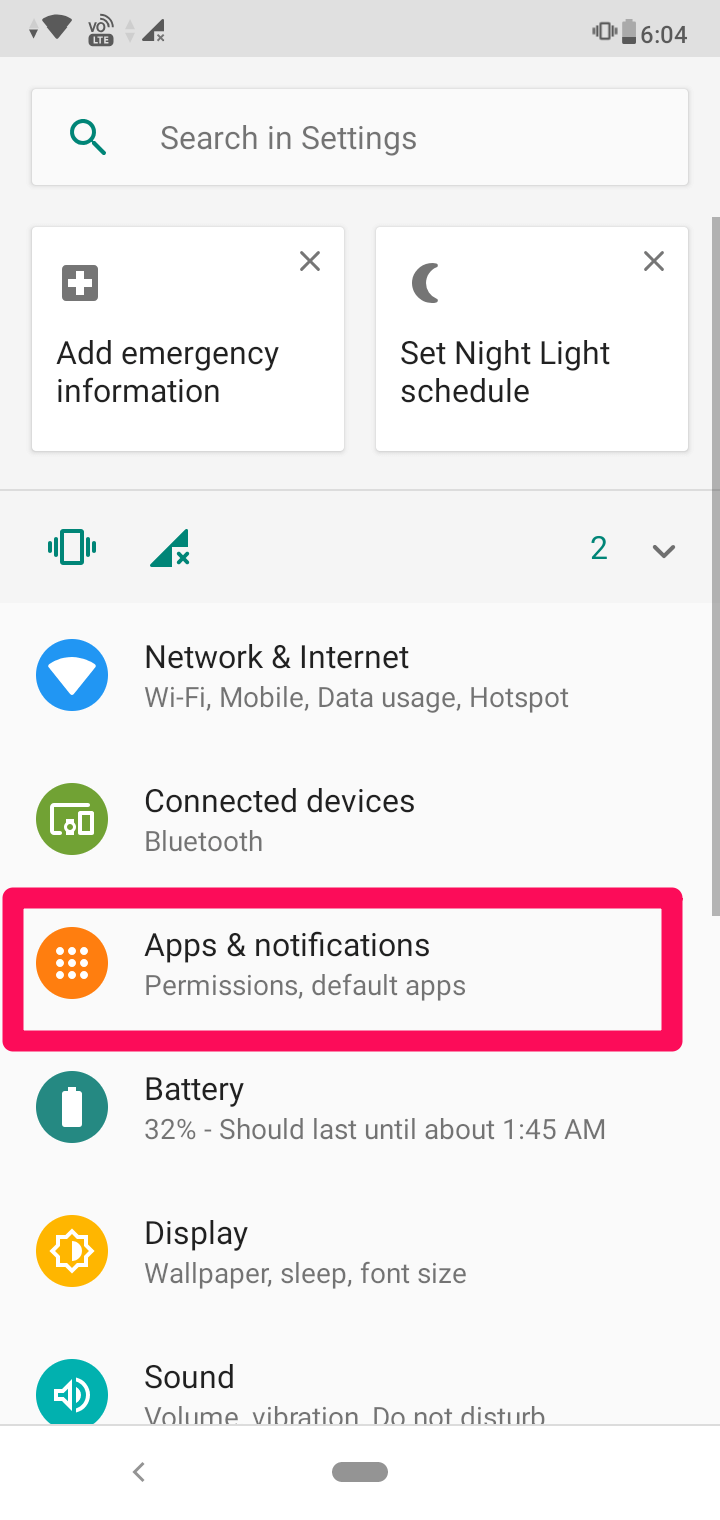
8. Στην επόμενη οθόνη, πατήστε Truecaller.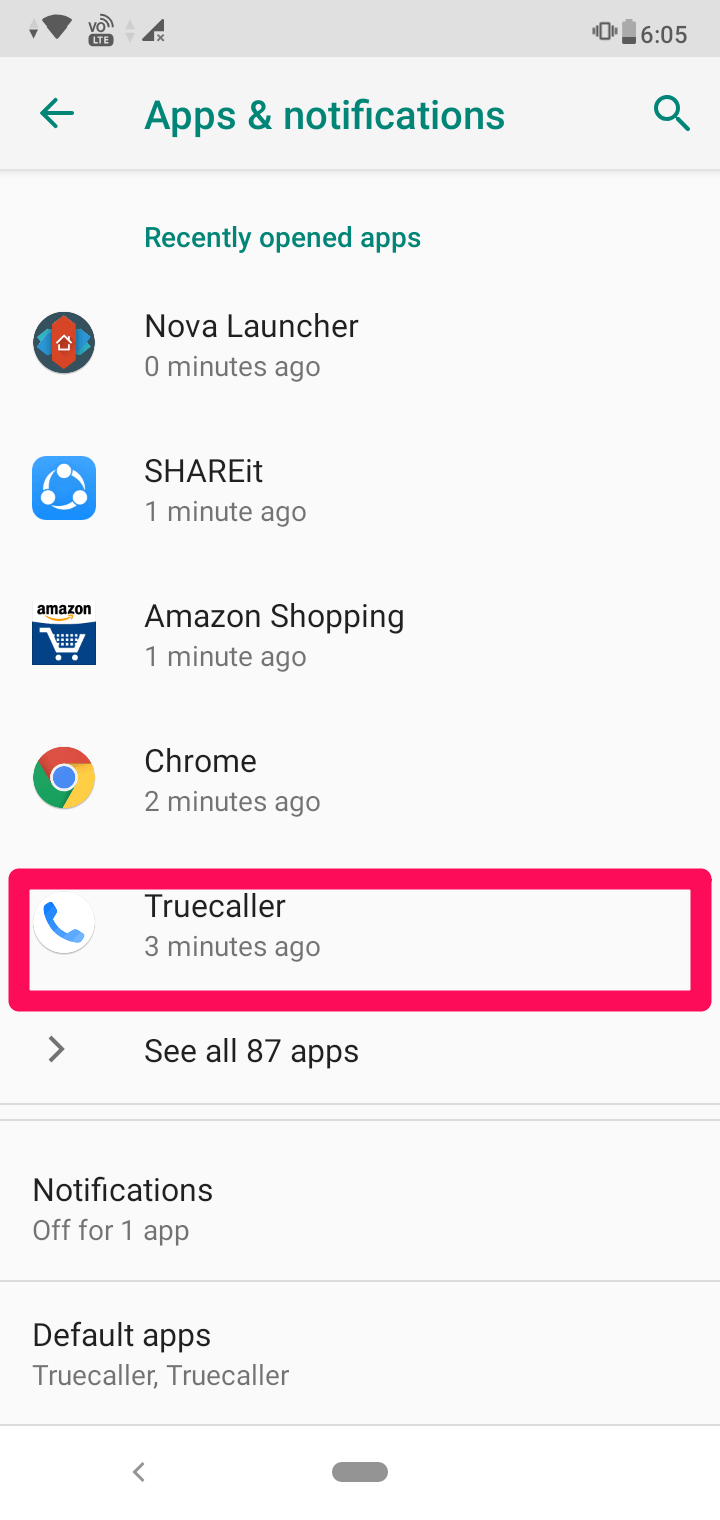
9. Κάτω από το Truecaller βρείτε Ειδοποιήσεις και βεβαιωθείτε ότι το Εμφάνιση ειδοποιήσεων ο διακόπτης είναι ενεργοποιημένος.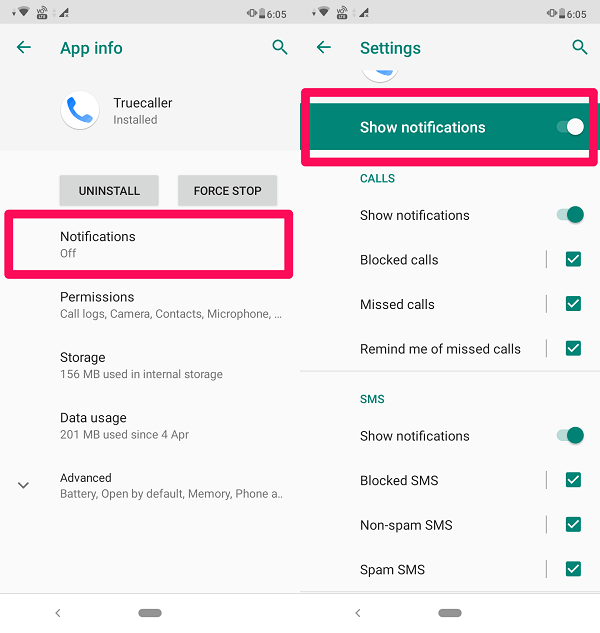
Ακολουθώντας αυτά τα βήματα, μπορείτε εύκολα να εγκαταστήσετε και να ενεργοποιήσετε την εφαρμογή Truecaller στη συσκευή Android.
Εγκαταστήστε το Truecaller στο iPhone
1. Λήψη και εγκατάσταση Truecaller από το App Store. 2. Μόλις εγκατασταθεί η εφαρμογή, ανοίξτε την. Μετά από αυτό, πληκτρολογήστε τον αριθμό του κινητού σας και, στη συνέχεια, πατήστε ΞΕΚΙΝΑ.
2. Μόλις εγκατασταθεί η εφαρμογή, ανοίξτε την. Μετά από αυτό, πληκτρολογήστε τον αριθμό του κινητού σας και, στη συνέχεια, πατήστε ΞΕΚΙΝΑ.
 3. Στη συνέχεια, θα ζητήσει να επιβεβαιώσει εάν είναι ο αριθμός σας. Πατήστε ΝΑΊ για να επιβεβαιώσετε. Και στην επόμενη οθόνη πατήστε Συμφωνώ & Συνέχεια.
3. Στη συνέχεια, θα ζητήσει να επιβεβαιώσει εάν είναι ο αριθμός σας. Πατήστε ΝΑΊ για να επιβεβαιώσετε. Και στην επόμενη οθόνη πατήστε Συμφωνώ & Συνέχεια.
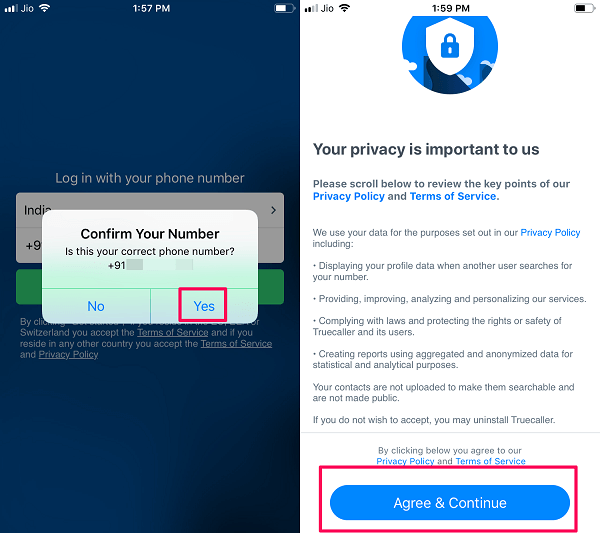 4. Τώρα θα λάβετε ένα OTP στον αριθμό σας. Εισαγάγετε το για να συνεχίσετε τη διαδικασία εγκατάστασης.
4. Τώρα θα λάβετε ένα OTP στον αριθμό σας. Εισαγάγετε το για να συνεχίσετε τη διαδικασία εγκατάστασης.
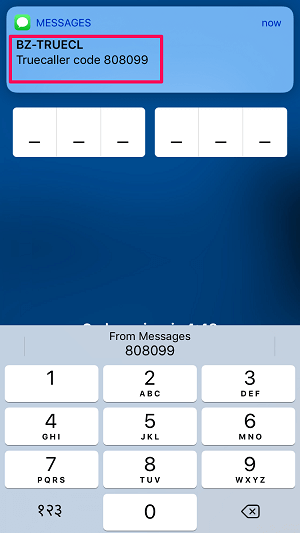 5. Θα ανοίξει μια νέα οθόνη όπου μπορείτε να δημιουργήσετε το προφίλ σας εισάγοντας το δικό σας όνομα και Email ή μπορείτε να εγγραφείτε χρησιμοποιώντας Facebook.
5. Θα ανοίξει μια νέα οθόνη όπου μπορείτε να δημιουργήσετε το προφίλ σας εισάγοντας το δικό σας όνομα και Email ή μπορείτε να εγγραφείτε χρησιμοποιώντας Facebook.
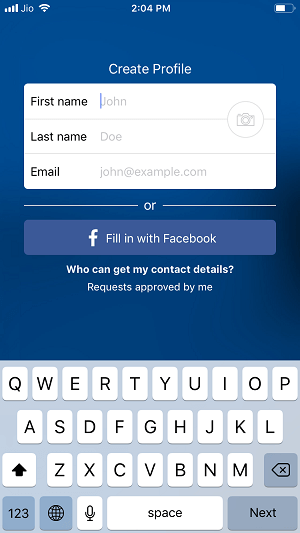
6. Μπορείτε να παραλείψετε τα επόμενα δύο βήματα και στο τρίτο βήμα πατήστε Να επιτρέπονται δικαιώματα για να εγκαταστήσετε την εφαρμογή.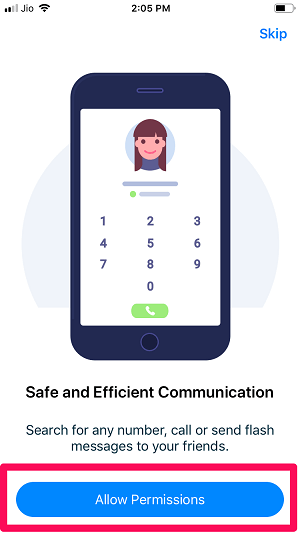
7. Μόλις εγκατασταθεί η εφαρμογή Truecaller στο iPhone σας, μπορείτε να ενεργοποιήσετε το αναγνωριστικό καλούντος με τη μετάβαση σε Ρυθμίσεις > Τηλέφωνο.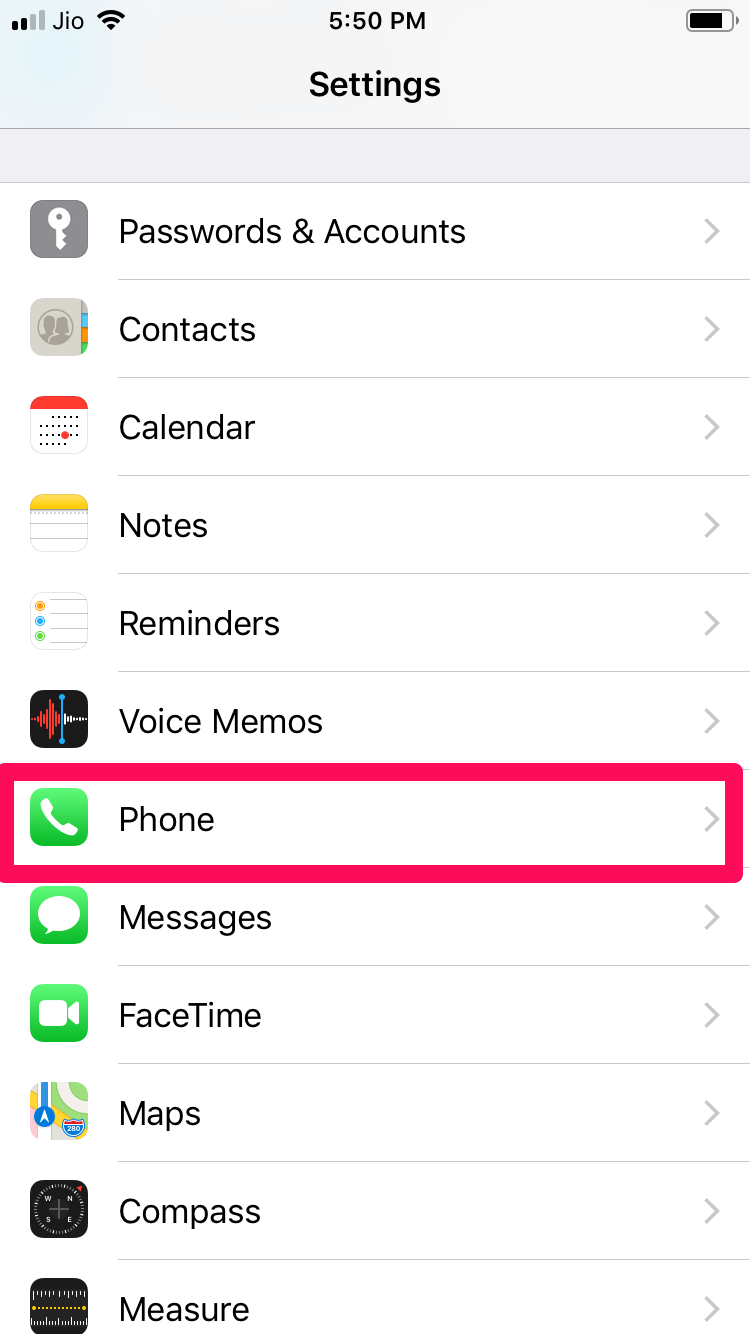
8. Στη συνέχεια, πατήστε Αποκλεισμός & αναγνώριση κλήσεων και ενεργοποιήστε το Truecaller διακόπτης εναλλαγής.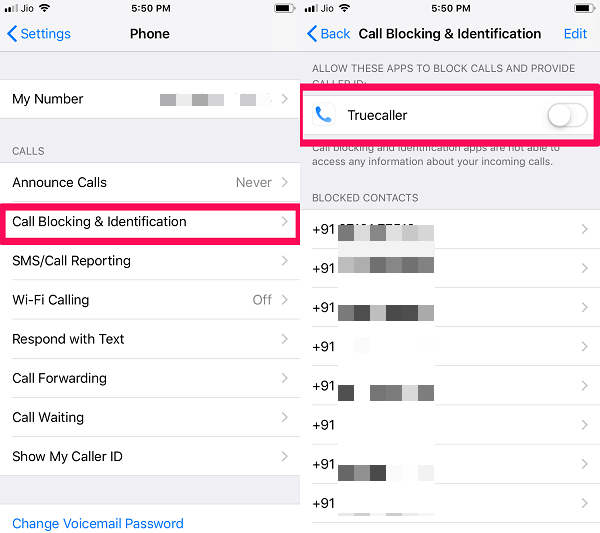
Με τη βοήθεια του αποκλεισμού και αναγνώρισης κλήσεων, το Truecaller μπορεί να εντοπίσει και να αποκλείσει ανεπιθύμητες κλήσεις ανεπιθύμητης αλληλογραφίας στο iPhone.
Σημείωση: Για να λειτουργήσει η αναγνώριση κλήσης, είναι σημαντικό η συσκευή σας να είναι συνδεδεμένη στο διαδίκτυο μέσω WiFi ή τουλάχιστον δικτύου 3G.
Κάντε το Truecaller την προεπιλεγμένη σας εφαρμογή κλήσης
Παίρνετε μια βασική εφαρμογή κλήσης stock με το τηλέφωνό σας, την οποία μπορείτε να αλλάξετε με την εφαρμογή Truecaller. Για να το κάνετε αυτό, θα πρέπει πρώτα να ενεργοποιήσετε τις ειδοποιήσεις αναπάντητων κλήσεων από την εφαρμογή Truecaller. Στη συνέχεια, αντικαταστήστε το εικονίδιο της εφαρμογής stock dialer με το εικονίδιο Truecaller στην αρχική οθόνη. Μπορείτε να ακολουθήσετε τα βήματα για να κάνετε το Truecaller δικό σας εφαρμογή κλήσης.
1. Ανοίξτε την εφαρμογή Truecaller και πατήστε στο μενού εικονίδιο (εικονίδιο προφίλ σε περίπτωση iPhone) στην επάνω αριστερή γωνία.![]()
2. Τώρα πατήστε Ρυθμίσεις> Γενικά και μετακινηθείτε προς τα κάτω για να βρείτε Ειδοποιήσεις αναπάντητων κλήσεων.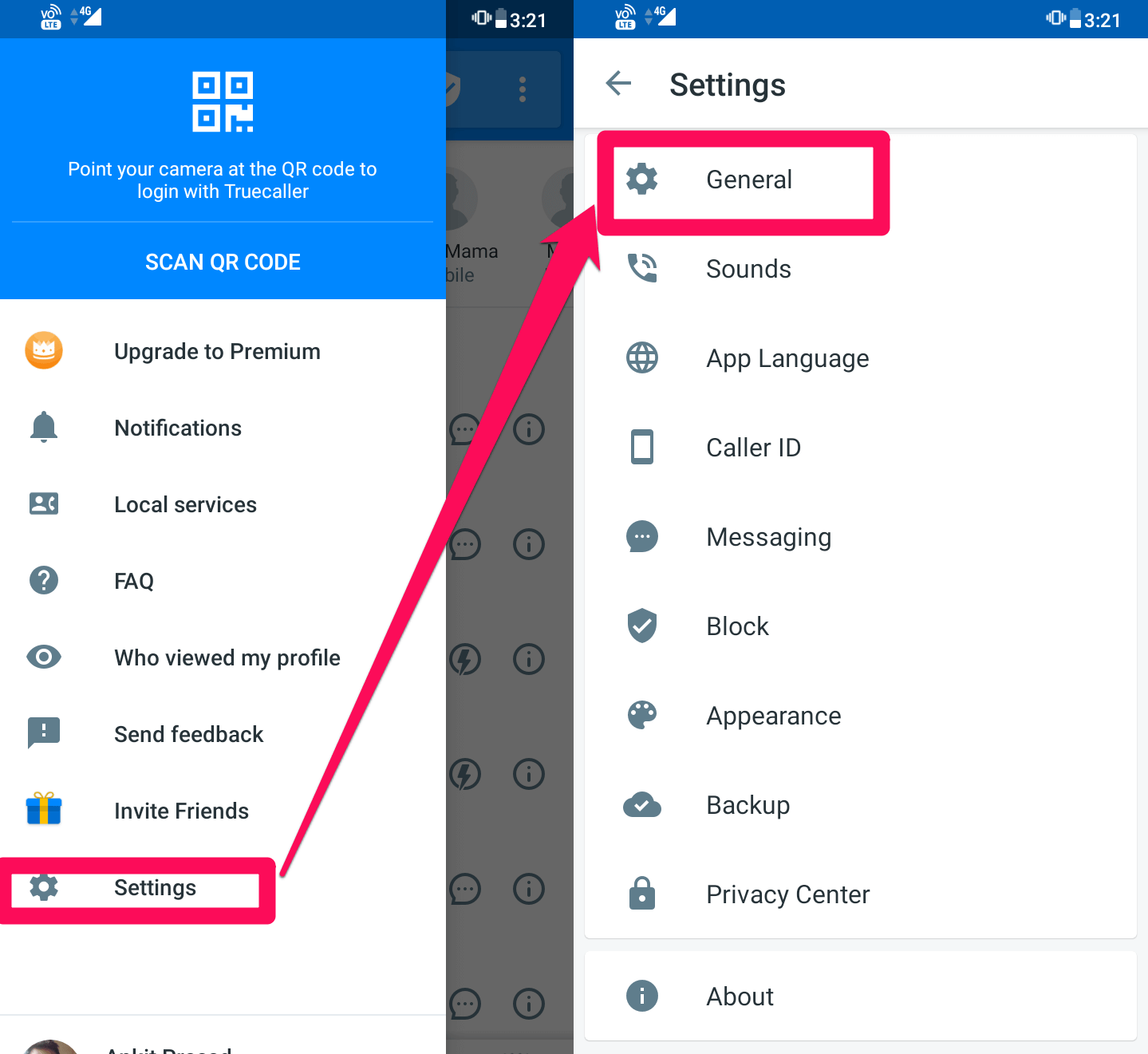
3. Μόλις βρείτε το Ειδοποιήσεις αναπάντητων κλήσεων, πατήστε πάνω του για να ενεργοποιήσετε τον διακόπτη εναλλαγής του. Με αυτό, όλες οι ειδοποιήσεις αναπάντητων κλήσεων θα προέρχονται από το Truecaller αντί από την εφαρμογή σας στο stock dialer.
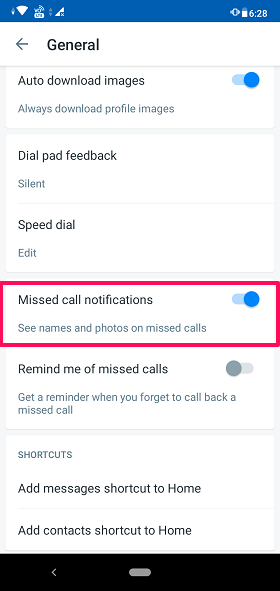
4. Μετά από αυτό, κλείστε την εφαρμογή και μεταβείτε στην αρχική οθόνη της συσκευής σας. Πατήστε παρατεταμένα την εφαρμογή τηλεφωνητή (εφαρμογή τηλεφώνου) και αφαιρέστε την από την αρχική οθόνη.![]() 5. Στη συνέχεια, πατήστε παρατεταμένα την εφαρμογή Truecaller και σύρετέ την στη θέση της παλιάς εφαρμογής κλήσης. Τώρα μπορείτε να χρησιμοποιήσετε το Truecaller ως την προεπιλεγμένη εφαρμογή κλήσης για να πραγματοποιείτε κλήσεις.
5. Στη συνέχεια, πατήστε παρατεταμένα την εφαρμογή Truecaller και σύρετέ την στη θέση της παλιάς εφαρμογής κλήσης. Τώρα μπορείτε να χρησιμοποιήσετε το Truecaller ως την προεπιλεγμένη εφαρμογή κλήσης για να πραγματοποιείτε κλήσεις.
![]() Μπορείτε να ακολουθήσετε τα ίδια βήματα και με το iPhone για να κάνετε το Truecaller την προεπιλεγμένη σας εφαρμογή κλήσης.
Μπορείτε να ακολουθήσετε τα ίδια βήματα και με το iPhone για να κάνετε το Truecaller την προεπιλεγμένη σας εφαρμογή κλήσης.
Συμπέρασμα
Ακολουθώντας τα βήματα που παρέχονται σε αυτό το άρθρο, μπορείτε εύκολα να ενεργοποιήσετε την εφαρμογή Truecaller στη συσκευή σας. Σας συνιστούμε να συνεχίζετε να ενημερώνετε την εφαρμογή σας σε τακτική βάση, καθώς η ομάδα του Truecaller συνεχίζει να κυκλοφορεί νέες λειτουργίες μέσω ενημερώσεων. Επίσης, μπορείτε να αλλάξετε τα θέματα της εφαρμογής Truecaller σύμφωνα με τις προτιμήσεις σας μεταβαίνοντας στις Ρυθμίσεις > Εμφάνιση στην εφαρμογή.
πρόσφατα άρθρα